详解如何通过Python批量转换图片为PDF
目录
- 1. 概述
- 2. 功能亮点
- 2.1 主要功能
- 2.2 界面设计
- 3. 使用指南
- 3.1 运行环境
- 3.2 使用步骤
- 4. 核心实现解析
- 4.1 拖拽文件功能
- 4.2 多模式转换逻辑
- 4.3 进度反馈优化
- 5. 进一步优化思考
- 5.1 支持更多PDF布局
- 5.2 增强批量处理性能
- 5.3 增加文件压缩和DPI调整功能
- 6.运行效果
- 7.相关源码
- 8. 结语
1. 概述
在日常办公和学习过程中,我们经常需要将大量图片转换为PDF格式,无论是扫描的文档、照片、截图,还是绘图作品,PDF格式都能提供更好的兼容性和阅读体验。然而,许多在线工具存在文件大小限制,或者无法批量转换,这无疑增加了工作量和时间成本。
本篇文章介绍一款基于python + Tkinter开发的图片批量转PDF工具,支持批量添加图片、拖拽操作、多种转换模式(合并为单个PDF或逐张转换)、自定义尺寸选择等功能。适合所有需要高效处理图片转PDF的用户,无论是程序员、办公人员、设计师,都可以轻松上手。
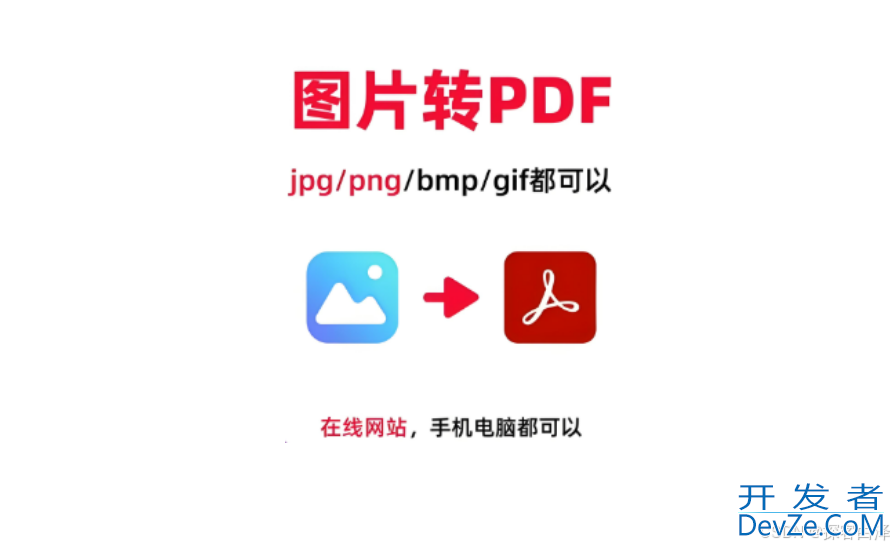
2. 功能亮点
2.1 主要功能
✅ 批量添加图片文件(支持JPG、PNG、BMP、GIF等格式)
✅ 拖拽文件至软件窗口,自动识别并添加
✅ 支持多种转换模式:
- 合并模式:所有图片转换为一个PDF文件
- 独立模式:每张图片单独生成一个PDF文件
✅ 支持原始尺寸或自适应页面
✅ 操作便捷:可移除选中项、清空列表
✅ 直观的GUI设计,包含进度条反馈
2.2 界面设计
本工具的UI设计采用Tkinter,遵循简洁、直观、易用的原则,主要包含以下界面元素:
- 文件列表区:显示已添加的图片文件
- 按钮操作区:提供添加、删除、清空等功能
- 转换选项区:支持合并PDF和独立PDF模式切换
- 进度反馈区:实时更新处理进度
- 转换按钮:一键启动PDF转换
该设计确保了低学习成本,用户无需复杂操作,即可完成图片转PDF的转换任务。
3. 使用指南
3.1 运行环境
在运行本工具前,请确保已安装以下依赖库:
pip install tkinterdnd2 pillow reportlab
本工具兼容 Windows 和 MACOS,建议使用Python 3.7+ 版本。
3.2 使用步骤
1.运行程序,打开工具界面
2.点击 “添加图片” 按钮,选择需要转换的图片文件,或直接拖放文件到窗口
3.选择转换模式:
- 所有图片合并为一个PDF
- 每张图片生成单独PDF
4.(可选)勾选保留原始尺寸,否则图片会适应A4页面
5.点击 “转换为PDF” 按钮
6.选择输出目录,等待转换完成
4. 核心实现解析
4.1 拖拽文件功能
本工具使用 tkinterdnd2 来实现拖放文件的功能,核心逻辑如下:
注册拖拽事件:
- root.drop_target_register(DND_FILES)
- root.dnd_bind('<<Drop>>', self.drop_files)
解析拖拽文件路径
检查文件是否为支持的图片格式
添加至文件列表
4.2 多模式转换逻辑
在 convert_to_pdf 方法中,我们根据用户选择的模式执行不同的处理逻辑:
1.合并模式(所有图片合成一个PDF):
- 创建一个 PDF Canvas
- 遍历所有图片,依次绘制到 PDF 页面
- 调整 PDF 页面大小以适应图片尺寸
- 保存 PDF
2.独立模式(每张图片生成一个PDF):
- 遍历每张图片,单独创建 PDF 文件
- 每个文件独立设置页面大小,保存PDF
4.3 进度反馈优化
为了提升用户体验,我们实现了进度条更新功能,防止界面卡顿。update_progress 方法实时刷新进度:
def update_progress(self, value, max_value):
self.progress['value'] = (value / max_value) * 100
self.root.update_idletasks()
这样可以在GUI界面中动态展示进度,提高交互体验。
5. 进一步优化思考
本工具已经具备完整的功能,但仍有优化空间,包括:
5.1 支持更多PDF布局
当前工具仅支持图片占满页面的方式,未来可以增加:
- 自定义页面大小(A4, A5, Letter等)
- 支持多图合并至一页(2x2, 3x3排版)
5.2 增强批量处理性能
目前转换过程是单线程运行的,如果处理大量图片,可能会卡顿。
优化方案:
采用 threading 或 multiprocessing 实现异步转换
允许用户设置最大处理线程数
5.3 增加文件压缩和DPI调整功能
大分辨率图片转换后,PDF体积可能较大。可以:
支持压缩选项(如JPEG压缩)
让用户自定义DPI(分辨率)
这些优化将大幅提高工具的灵活性,适应更多使用场景。
6.运行效果
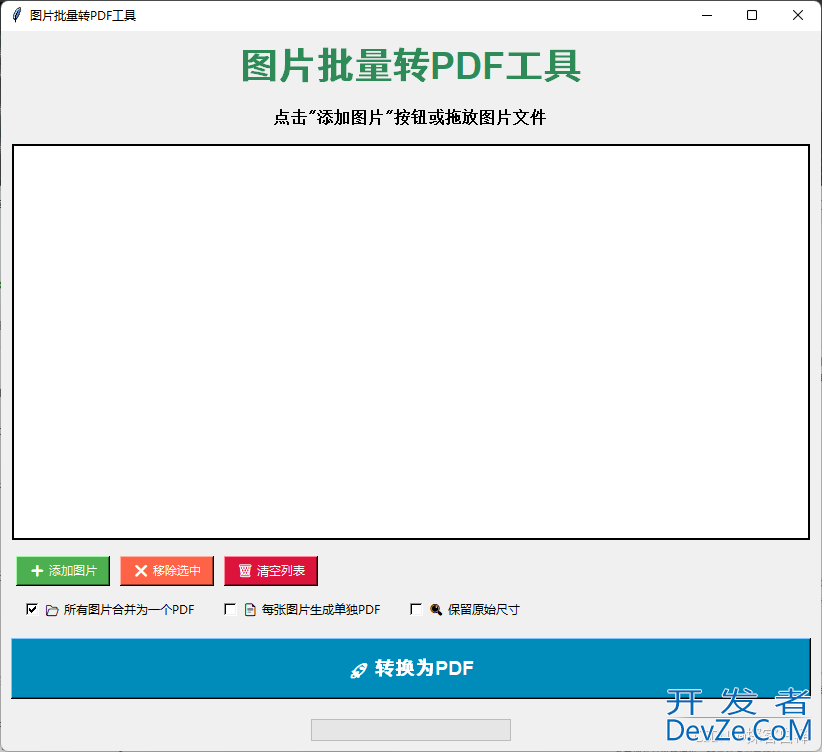
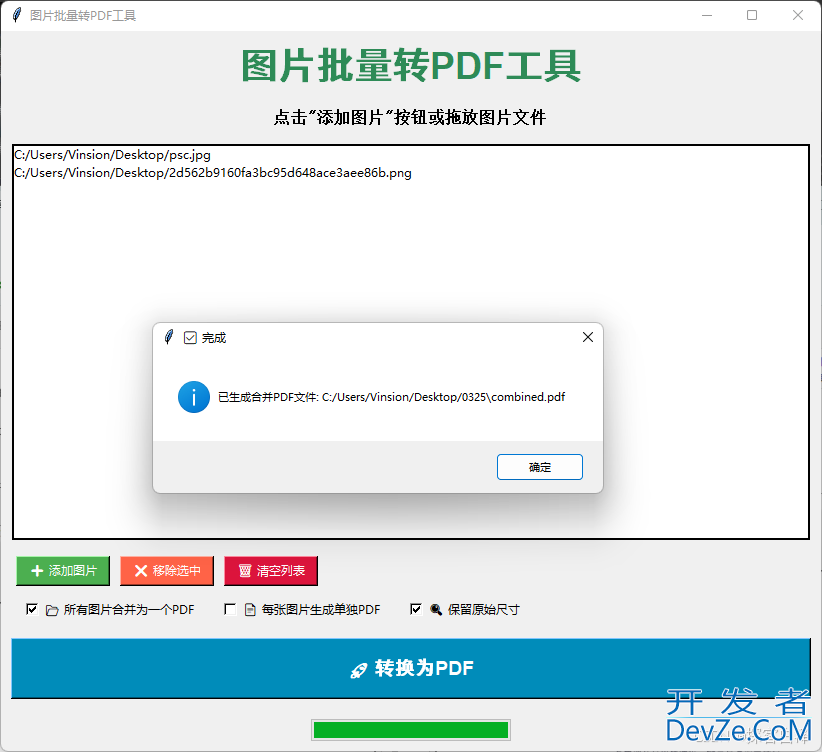
7.相关源码
import os
import sys
from tkinter import Tk, Label, Button, Listbox, Checkbutton, IntVar, filedialog, messagebox, ttk
from tkinter import END, LEFT, BOTH, X
from reportlab.pdfgen import canvas
from reportlab.lib.pagesizes import letter
from PIL import Image
from tkinterdnd2 import DND_FILES, TkinterDnD
class ImageToPDFConverter:
def __init__(self, root):
self.root = root
self.root.title('图片批量转PDF工具')
self.root.geometrandroidy('820x720')
self.root.configure(bg='#F0F0F0') # 设置浅灰色背景
# 标题
title_label = Label(self.root, text='图片批量转PDF工具', font=('Arial', 28, 'bold'), fg='#2E8B57', bg='#F0F0F0')
title_label.pack(pady=10)
# 说明标签
info_label = Label(self.root, text='点击"添加图片"按钮或拖放图片文件', font=('Aptos', 12,'bold'), bg='#F0F0F0')
info_label.pack(pady=5)
# 图片列表
self.listbox = Listbox(self.root, selectmode='extended', height=18, width=95, bg='white', fg='black', bd=2, relief='solid')
self.listbox.pack(pady=10, padx=10, fill=BOTH, expand=True)
# 绑定拖拽事件
self.root.drop_target_register(DND_FILES)
self.root.dnd_bind('<<Drop>>', self.drop_files)
# 按钮区域
buttons_frame = ttk.Frame(self.root)
buttons_frame.pack(fill=X, padx=10, pady=5)
add_button = Button(buttons_frame, text='➕ 添加图片', bg='#4CAF50', fg='white', command=self.add_imagjavascriptes, width=12)
add_button.pack(side=LEFT, padx=5)
remove_button = Button(buttons_frame, text='❌ 移除选中', bg='#FF6347', fg='white', command=self.remove_selected, width=12)
remove_button.pack(side=LEFT, padx=5)
clear_button = Button(buttons_frame, text=' 清空列表', bg='#DC143C', fg='white', command=self.clear_list, width=12)
clear_button.pack(side=LEFT, padx=5)
# 选项区域
options_frame = ttk.Frame(self.root)
options_frame.pack(fill=X, padx=10, pady=5)
self.single_pdf_var = IntVar(value=1)
self.multi_pdf_var = IntVar()
self.keep_original_size_var = IntVar()
single_pdf_check = Checkbutton(options_frame, text=' 所有图片合并为一个PDF', variable=self.single_pdf_var,
command=lambda: self.toggle_checkboxes(self.single_pdf_var, self.multi_pdf_var), bg='#F0F0F0')
single_pdf_check.pack(side=LEFT, padx=10)
multi_pdf_check = Checkbutton(options_frame, text=' 每张图片生成单独PDF', variable=self.multi_pdf_var,
command=lambda: self.toggle_checkboxes(self.multi_pdf_var, self.single_pdf_var), bg='#F0F0F0')
multi_pdf_check.pack(side=LEFT, padx=10)
keep_original_size_check = Checkbutton(options_frame, text=' 保留原始尺寸', variable=self.keep_original_size_var, bg='#F0F0F0')
keep_original_size_check.pack(side=LEFT, padx=10)
# 转换按钮
convert_button = Button(self.root, text=' 转换为PDF', bg='#008CBA', fg='white', command=self.convert_to_pdf, height=2, font=('Arial', 14, 'bold'))
convert_button.pack(fill=javascriptX, padx=10, pady=10)
# 进度条
self.progress = ttk.Progressbar(self.root, orient='horizontal', length=200, mode='determinate')
self.progress.pack(pady=10)
def drop_files(self, event):
"""处理拖放进 Listbox 的文件"""
files = self.root.tk.splitlist(event.data)
for file in files:
file = file.strip()
if self.is_image_file(file):
self.listbox.insert(END, file)
def toggle_checkboxes(self, selected_var, other_var):
"""确保单选两个 PDF 选项"""
if selected_var.get() == 1:
other_var.set(0)
def add_images(self):
files = filedialog.askopenfilenames(filetypes=[('图片文件', '*.jpg *.jpeg *.png *.bmp *.gif *.tiff')])
for file in files:
if self.is_image_file(file):
self.listbox.insert(END, file)
def remove_selected(self):
selected_items = self.listbox.curselection()
for item in selected_items[::-1]:
self.listbox.delete(item)
def clear_list(self):
self.listbox.delete(0, END)
def is_image_file(self, file_path):
"""判断是否为图片文件"""
image_extensions = ['.jpg', '.jpeg', '.png', '.bmp', '.gif', '.tiff']
return os.path.isfile(file_path) and os.path.splitext(file_path)[1].lower() in image_extensions
def convert_to_pdf(self):
"""执行 PDF 转换"""
if self.listbox.size() == 0:
messagebox.showwarning('⚠️ 警告', '没有可转换的图片文件!')
return
output_dir = filedialog.askdirectory()
if not output_dir:
return
try:
if self.single_pdf_var.get():
output_path = os.path.join(output_dir, 'combined.pdf')
c = canvas.Canvas(output_path, pagesize=letter)
for i in range(self.listbox.size()):
img_path = self.listbox.get(i)
self.add_image_to_pdf(c, img_path)
self.update_progress(i + 1, self.listbox.size())
c.save()
messagebox.showinfo('✅ 完成', f'已生成合并PDF文件: {output_path}')
else:
for i in range(self.listbox.size()):
img_path = self.listbox.get(i)
filename = os.path.splitext(os.path.basename(img_path))[0]
output_path = os.path.join(output_dir, f'{filename}.pdf')
c = canvas.Canvas(output_path, pagesize=letter)
self.add_image_to_pdf(c, img_path)
c.save()
self.update_progress(i + 1, self.listbox.size())
messagebox.showinfo('✅ 完成', f'已生成{self.listbox.size()}个PDF文件到目录: {output_dir}')
except Exception as e:
messagebox.showerror('❌ 错误', f'转换过程中发生错误: {str(e)}')
def add_image_to_pdf(self, c, img_path):
"""将图片添加到 PDF"""
try:
img = Image.open(img_path)
img_width, img_height = img.size
c.setPageSize((img_width, img_height))
c.drawImage(img_path, 0, 0, width=img_width, height=img_height)
c.showpage()
except Exception as e:
raise Exception(f'处理图片 {os.path.basename(img_path)} 时出错: {str(e)}')
def update_progress(self, value, max_value):
"""更新进度条"""
self.progress['value'] = (value / max_value) * 100
self.root.update_idletasks()
if __name__ == '__main__':
root = TkinterDnD.Tk()
app = ImageToPDFConverter(root)
root.mainloop()
8. 结语
在本篇文章中,我们从 需求分析 到 功能实现,一步步构建了一个 高效的批量图片转 PDF 工具。通过 Python + Tkinter,我们不仅实现了拖拽文件、批量转换、进度显示等功能,还兼顾了用户体验,确保界面简洁、操作流畅。
这个项目适用于 日常办公、论文整理、电子书制作 等场景,同时也为学习 GUI 开发、文件处理的 Python js初学者提供了很python好的实践案例。
到此这篇关于详解如何通过Python批量转换图片为PDF的文章就介绍到这了,更多相关Python图片转PDF内容请搜索编程客栈(www.devze.com)以前的文章或继续浏览下面的相关文章希望大家以后多多支持编程客栈(www.devze.com)!






 加载中,请稍侯......
加载中,请稍侯......
精彩评论